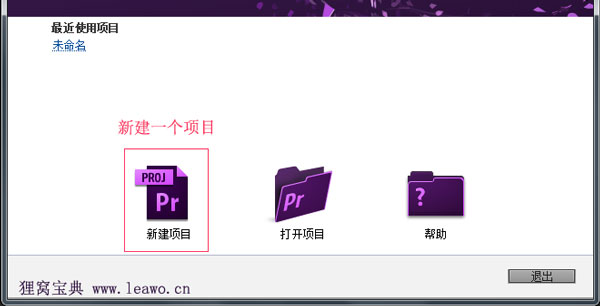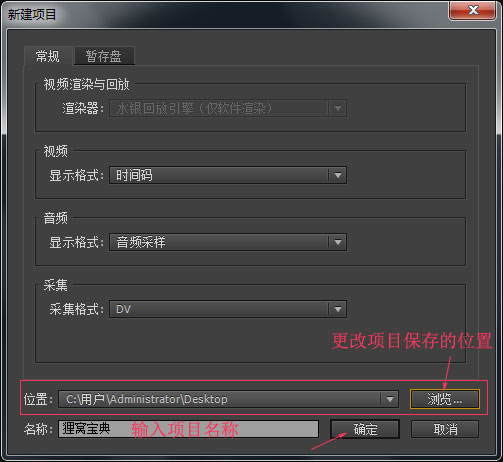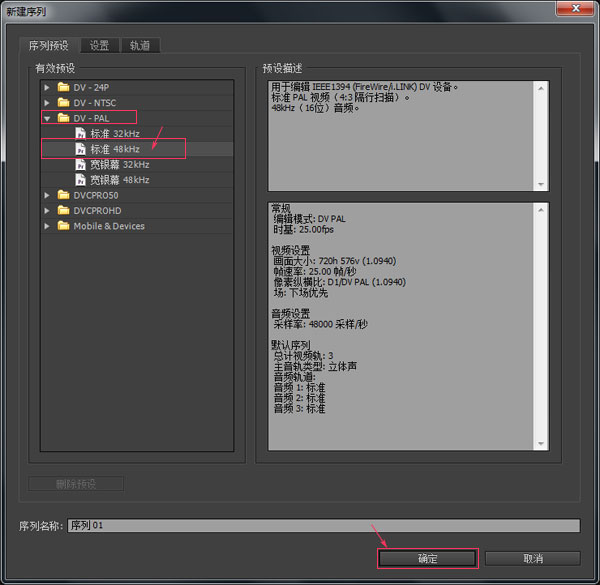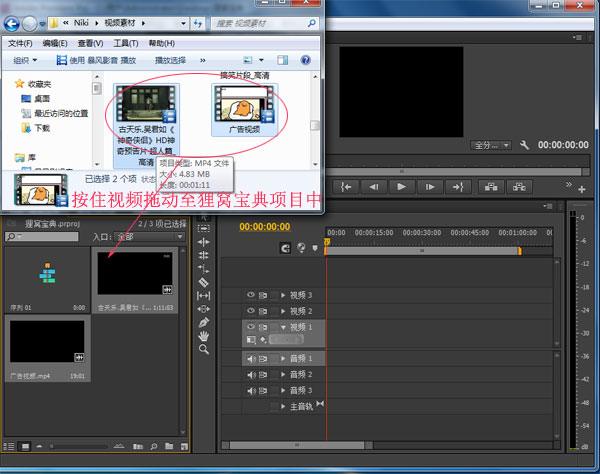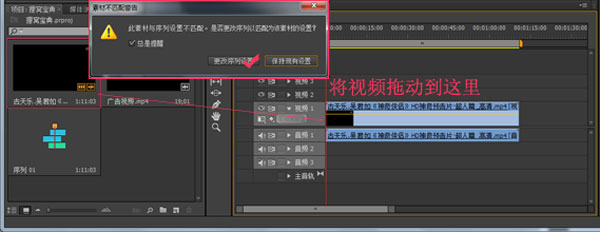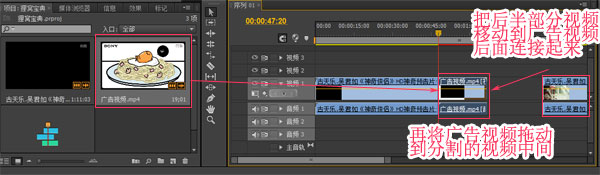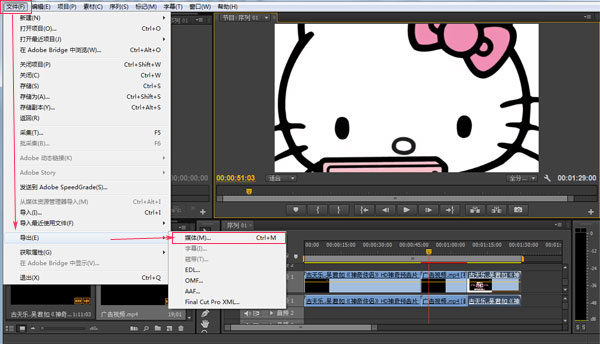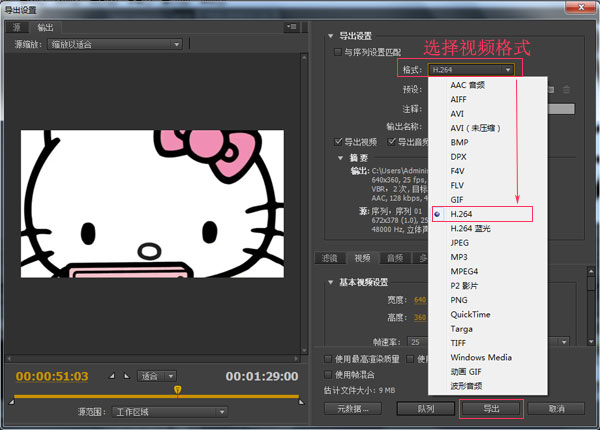|
经常在网上看视频的朋友们都知道,特别是有时候在视频软件上面看到一个特别感兴趣的视频内容的时候,播到一半竟然有一则插播的广告!但是我们在看之前并不知道会有这么一段广告的植入,所以只好等它广告播完了再继续看后面的内容了。然而这种视频中间插入一段广告的做法是怎么做的呢,今天小编就带大家来学习一下吧。
大家从上网的下载软件地址上面,把软件下载了之后,打开运行软件,新建一个项目。该软件一般支持的格式有:用于视频编辑的AVI(也就是Microsoft AVI),DV AVI、WMV、MOV、MP4、mts、MPEG、VCD(内部的dat视频文件)、DVD(内部的VOB视频文件),以及大多数的图片(包括动画GIF)等。
新建项目的对话框中,可以更改到时候视频输出的位置,名称也可以更改,这里我的项目名称更改为狸窝宝典。新建的项目的其他设置都不需要改变的,我们只需要重新命名或者更改项目保存的位置就行了。
弹出新建序列窗口,序列可以简单理解为时间。一般我们选择的有效预设是“DV-PAL”-“标准 48kHz”,然后看到右边的预设描述中视频的画面大小是“720h 576v”,其实有效预设简单的理解为视频的画面的大小。下一步点击确定。
打开视频素材所在的文件夹,选中视频然后按住拖动到软件中刚才在新建项目时所更改的狸窝宝典的项目中去。你可能在打开该软件的时候会觉得“天啊,这个软件好多个不同窗口。”刚开始你可能会觉得懵,但是只要你去多操作它,跟着教程一起操作,你就不会觉得懵了,这些软件都是只要你去多了解它多运用它,你就会跟它变得熟悉了。
然后把其中一个视频拖动到名为“序列01”中的视频1轨道中去,同时也会有音频1的轨道,拖动到轨道中去之后,它会弹出一个对话框内容是“此素材与序列设置不匹配。是否更改序列以匹配该素材的设置?”,这个时候点击更改序列设置即可。
在序列01的工作区内,你可以移动时间帧来查看视频的内容,也可以按键盘上的“空格”键来进行播放或暂停视频。把时间帧移动到了你想要在此插入广告视频的位置上,然后选择左边的工具栏中选择第五个工具“剃刀工具”,在视频轨道1中时间帧红色线的位置上点击鼠标左键进行视频切断。
用剃刀工具把视频切断以后,点击选择工具,则把切断后半部分的视频往右边稍微拖动下位置,方便广告视频的插入。
好了,上一步给广告视频腾出了点位置之后,就把狸窝宝典项目中的广告视频按住拖动到被切割的视频中间的空位上,要连接在前半部分视频的后面,刚好衔接上。然后再把后半部分的视频拖动到广告视频后面。
在下图你能看到,三段视频都无缝连接在一起了之后,可以按空格键对视频进行播放预览,也可在节目:序列01中点击播放按钮,预览视频。
最后我们就该保存刚制作好的项目了,这个软件的保存步骤会稍微复杂些,不像有些软件直接找到保存选项就可以保存了。该软件是要找到左上角的“文件”选项,找到“导出”-“媒体”。
弹出的导出设置中,选择视频格式,视频格式的选择有多个,AVI,F4V,FLV,GIF,H.264,JPEG,MP3等格式。这里我选择了“H.264”的格式,选择好了格式之后,查看下输出文件夹位置,输出位置在摘要下查看。最后点击导出。
按了导出之后,等待导出进度至100%的时候就导出成功了,这个时候并没有弹出任何提示?那就从刚才最开始打开软件时设置的输出位置来查找下视频,用标准的视频播放器播放一下,你就会发现广告视频已经插播好了。
这就是今天要交给大家如何在视频中加入广告的教程了,若你还有哪一步没有看懂,或者没有操作明白的地方,都可以找狸窝在线客服询问。下面就来看看我制作的视频加广告的结果吧。
[flash]http://player.youku.com/player.php/sid/XMTY4OTM0MDgwMA==/v.swf[/flash]
若上面视频播放不了,可移步至这个网址欣赏:http://v.youku.com/v_show/id_XMTY4OTM0MDgwMA==.html
怎么截取视频片段 怎么刻录dvd光盘 怎么选择刻录光盘的写入速度 照片配文字软件 照片体积压缩 直接截取视频的软件 把pfv格式的视频转换成mp4 把文字变成语音的软件
|